Paras ratkaisu korjata ääntä iPhonessa
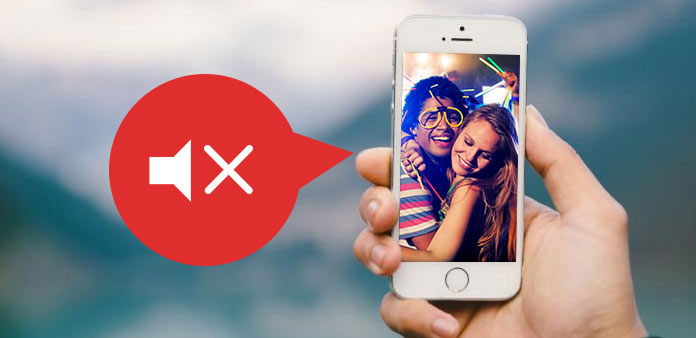
IPhone ei ole vain viestintäväline, vaan myös viihde-laite. Lähes kaikki iPhone-ominaisuudet liittyvät äänentoistoon. Jos ääni ei toimi iPhonessa, ihmiset eivät voi kuunnella musiikkia, katsella videoita, soittaa puheluja, saada ilmoituksia ajoissa ja niin edelleen. Itse asiassa tämä vika ei ole harvinaista. Monet käyttäjät ovat ilmoittaneet, että iPhonea ei ollut ääntä. Jos olet iPhone-uhri ääni, löydät artikkeliemme hyödylliseksi. Aiomme analysoida tekijöitä, jotka aiheuttavat iPhone-äänen pysähtymisen. Lisäksi voit oppia parhaita ratkaisuja tämän ongelman ratkaisemiseen eri tilanteissa.
Osa 1. 5-tekijät aiheuttavat iPhone-hiljaisuuden
IPhonesissa voi olla ääniä useita syitä. Seuraavassa esitetään yhteenveto tärkeimmistä tekijöistä.
- 1. Laitteistovaurio. IPhone on kokoelma eri komponentteja. Nämä digitaaliset komponentit, myös kaiutin, ovat haavoittuvia. Kosteus ja putoaminen voivat aiheuttaa fyysisiä vaurioita.
- 2. Hiljaustila. IPhonessa on painike, joka kytkee hiljaisuuden tilaan. Jos painat näppäintä vahingossa, iPhone siirtyy hiljaisuustilaan ja mitään ääntä iPhonessa tietenkin.
- 3. Sovellusten ristiriitoja. Sovellus voi joskus olla ristiriidassa iOS: n, iPhone-mallin tai muun sovelluksen kanssa. Konflikti tekee iPhonea myös hiljaa. Lisäksi, jos olet kytkenyt äänen alas sovellukseen, kuten musiikkisovellukseen, et voi kuulla ääntä muissa sovelluksissa, ellet käännä äänenvoimakkuutta ylöspäin.
- 4. Ohjelmistopäivitys. Yleisesti ottaen Apple korjaa bugit iOS-päivityksessä. Mutta joskus ohjelmistopäivitys voi tuoda uusia ongelmia, kuten iPhone-äänen riistäminen.
- 5. Tuntemattomat virheet.
Laitteiston vahingoittumisen ohella alle suositellut ratkaisut eivät korjaa mitään ääntä iPhonesta mistä tahansa syystä.
Osa 2. 5 Basic-vianmääritysvihjeitä iPhonen korjaamiseksi ei ole ääntä
Kuten aiemmin sanoin, jotkut asetukset saattavat johtaa iPhonen ääneen. Ennen kuin siirryt teknisiin ratkaisuihin, sinun on ensin suoritettava vianmääritys.
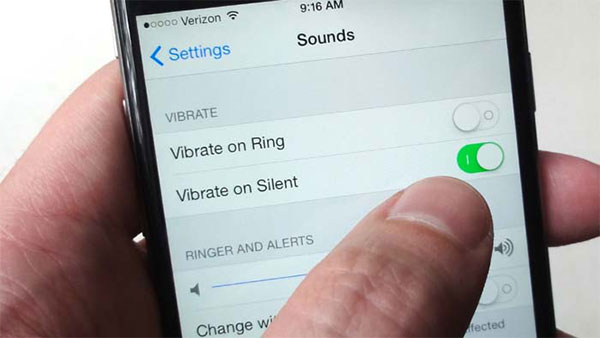
- 1. Tarkista hiljainen tila-painike, joka on äänenvoimakkuuspainikkeiden yläpuolella. Jos punainen merkki tulee näkyviin, sinun on vaihdettava se ja poistettava hiljainen tila käytöstä.
- 2. Avata ohjauskeskus ja tarkista AirPlay. Jos peilit iPhonen toiselle laitteelle AirPlay-laitteen kautta, ääni ei toimi iPhonessa.
- 3. Sammuttaa Bluetooth: in Asetukset sovellus. Kun Bluetooth käynnistyy ja vastaa ylimääräistä laitetta, iPhone-ääni siirtyy ylimääräiseen laitteeseen.
- 4. Mene Asetukset-> Äänet ja siirrä äänenvoimakkuuden liukusäädintä vasemmalle ja oikealle äänen aktivoimiseksi iPhonessa.
- 5. Testaa iPhone-kaiutin eri sovelluksissa. Jos iPhone FaceTime -sovelluksessa ei ole ääntä, voit kokeilla sitä Video-sovelluksessa tai musiikkisovelluksessa.
Kun olet suorittanut edellä kuvatut vaiheet, iPhone pysyy hiljaa, siirry seuraavaan osaan.
Osa 3. Korjaa iOS-järjestelmä korjata ääntä iPhonessa
Kuten näette, on melko monimutkaista selvittää, millä tekijöillä iPhone ei kuulosta. Eikä jokainen iPhonen käyttäjä ole tekninen tuntemus. Joten tarvitsemme älykkään työkalun iPhoneen tarkistamiseen ja korjaamiseen. Tipard iOS-järjestelmän palauttaminen voisi vastata näihin vaatimuksiin. Se on ammattimainen iOS-korjaustyökalu. iOS-järjestelmän palautus voi skannata ja korjata useita ohjelmistohäiriöitä käyttämällä kehittynyttä tekniikkaa yhdellä napsautuksella. Ja sinun ei tarvitse huolehtia tietojen menetyksestä.
Kuinka ratkaista iPhone-äänetongelma?
Ohjelmiston asennus
Lataa ja asenna vastaava iOS-järjestelmän palautus tietokoneellesi.
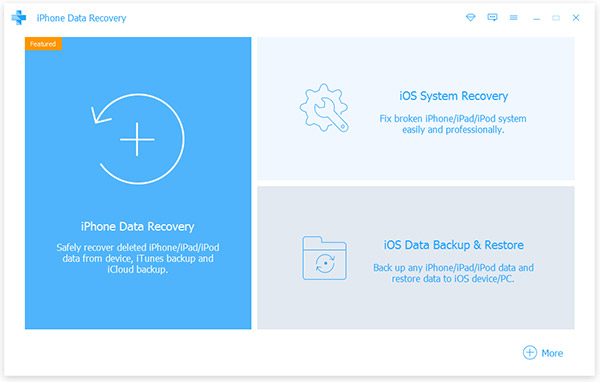
iPhone-yhteys
Kytke ei-ääni-iPhone tietokoneeseen USB-kaapelilla. Käynnistä iOS-järjestelmän palauttaminen, se tunnistaa puhelimesi automaattisesti.
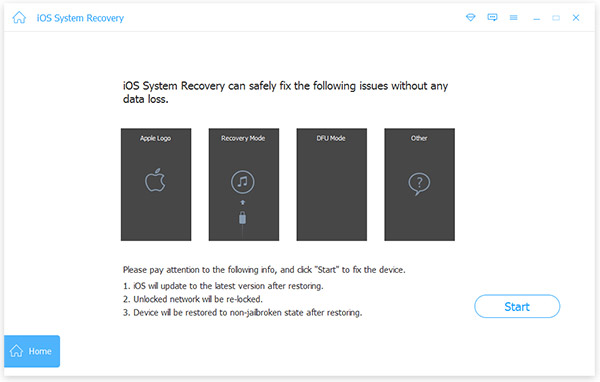
Diagnoosi iPhone
Kun olet liittänyt onnistuneesti, napsauta Aloita -painiketta iPhone-ongelmien tarkistamiseen. IOS-palautusohjelma näyttää puhelimen perusasetukset.
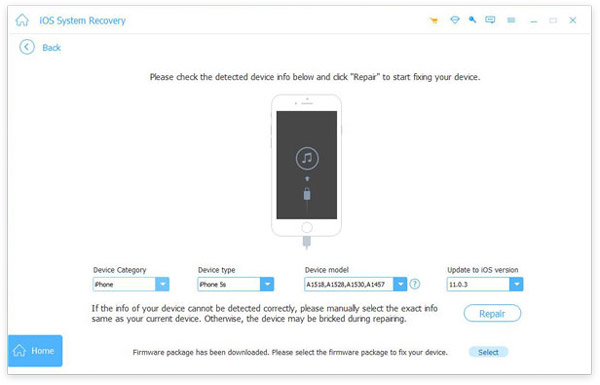
Vihje: Jos jotain on väärä, sinun on korjattava se.
Korjaa iOS-järjestelmä
Lopuksi, lyö korjaus -painiketta, jotta voit korjata ongelmat ja päivittää uusimpaan iOS-tietokoneeseen.
Muutaman sekunnin kuluttua voit nauttia suosikkimusiikistasi iPhonessa tavalliseen tapaan.
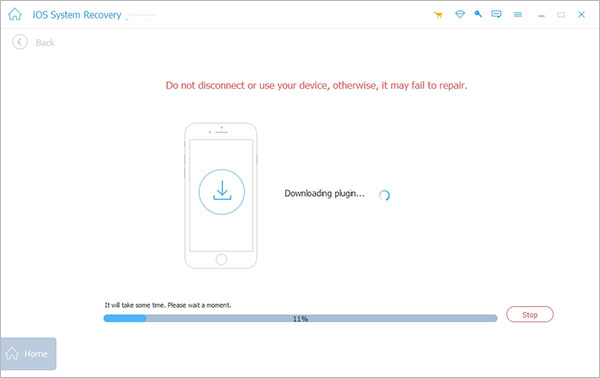
Osa 4. Tehdasasetusten palautus iPhonelle ei ole ääntä
ITunes on kätevä työkalu iPhonen ja iPadin hallintaan. Varmuuskopion lisäksi voit myös käyttää iTunesia korjataksesi iOS: n palauttamalla tehdasasetukset. Muista, että tällä tavoin kaikki henkilökohtaiset tiedostot ja asetukset poistetaan puhelimestasi, joten parasta varmuuskopioida iPhonen kanssa Tipard iPhone Transfer.
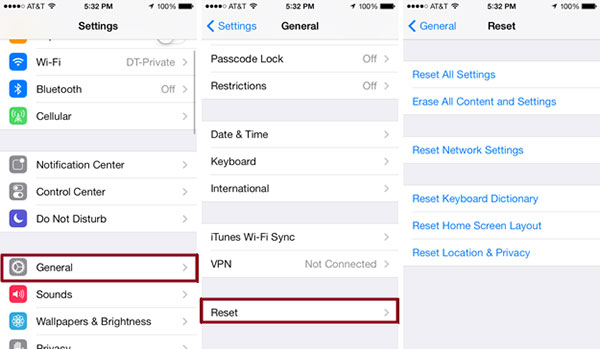
Vaihe 1: Liitä iPhone tietokoneeseen ja suorita iPhone Transfer Ultimate. Valitse tiedostot, jotka haluat varmuuskopioida, ja napsauta Vie tietokoneeseen vaihtoehto Vie kohteeseen valikosta.
Vaihe 2: Varmuuskopioinnin jälkeen avaa iTunesin uusin versio ja odota, että se havaitsee puhelimesi.
Vaihe 3: Klikkaa iPhone kuvaketta päälle nauha ja mene Yhteenveto paneelista vasemmalta puolelta. paina Palauta iPhone painiketta ja paina sitten painiketta Palauttaa painiketta uudelleen vahvistusikkunassa. Sitten iTunes pyyhkii puhelimesi ja asentaa uusimman iOS: n.
Vaihe 4: Tehdasasetusten palauttamisen jälkeen voit poistaa iPhonen tietokoneeltasi. Käynnistä iPhone uudelleen ja valitse asetetaan uudeksi laitteeksi. Tulet huomaamaan, että iPhonen ääniongelma ei ole ratkaistu.
Vaihe 5: Kun haluat kuunnella suosikkimusiikkiasi tai katsella videoita, voit palauttaa ne puhelimeesi iPhone Transfer Ultimate -ohjelmalla.
Yhteenveto
IPhonen uskotaan olevan paras älypuhelin markkinoilla tänään, mutta joskus sillä on myös vikoja ja ongelmia. Esimerkiksi iPhonen ääniongelma on katastrofi joillekin iPhone-käyttäjille. Mikä tärkeintä on, että tämä ongelma voi tapahtua eri tilanteissa, ennen ohjelmistopäivitystä tai ohjelmistopäivityksen jälkeen. Joten jaamme useita menetelmiä, joiden avulla voit korjata tämän ongelman helposti tässä artikkelissa. ITunes on hyvä tapa korjata iPhone-bugit, mutta sinun on ensin varmuuskopioitava puhelimesi. Jos sinulla on arkaluonteisia tietoja puhelimellasi, suosittelemme Tipard iOS -järjestelmän palautusta. Se voi korjata ongelmat, jotka aiheuttavat iPhonea, joka ei kuulosta ja joka ei vahingoita henkilötietoja.







